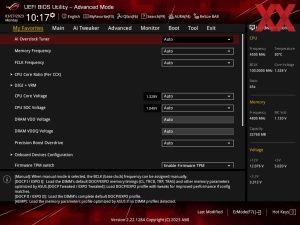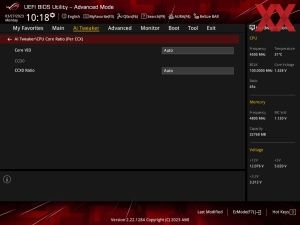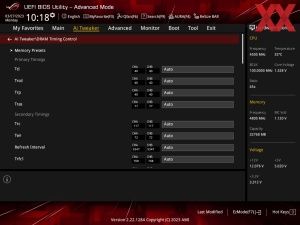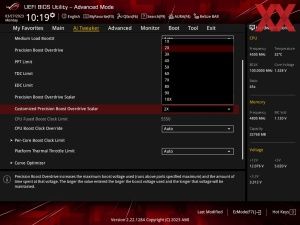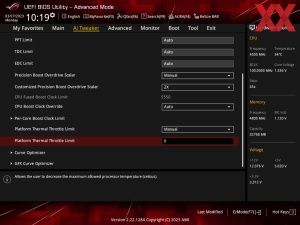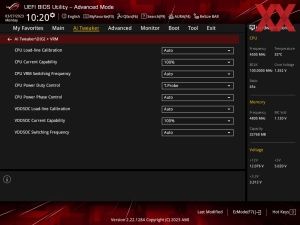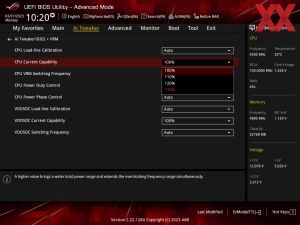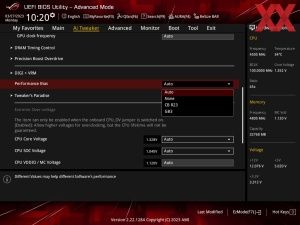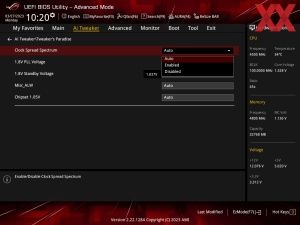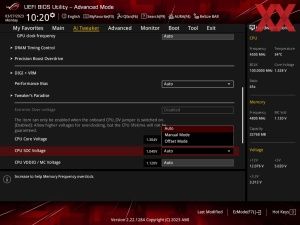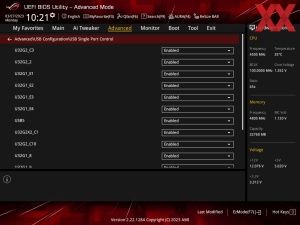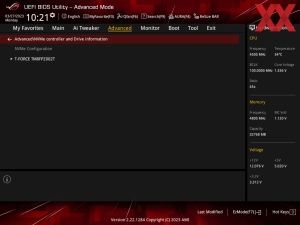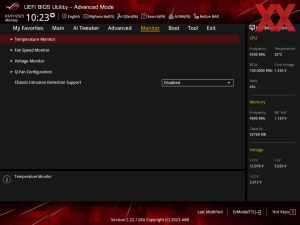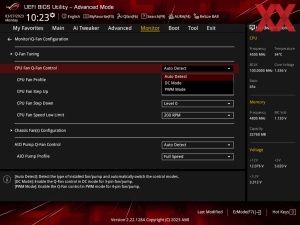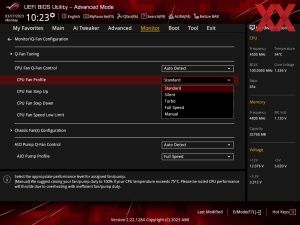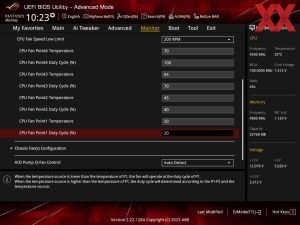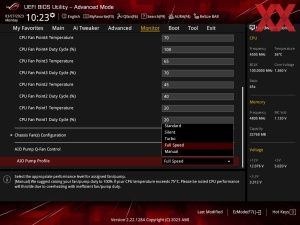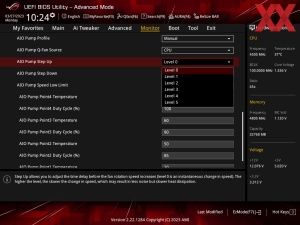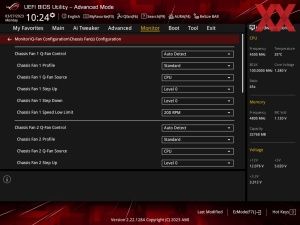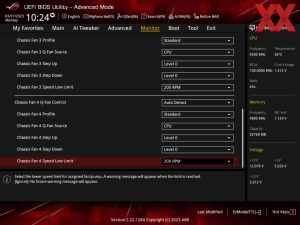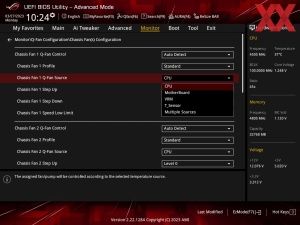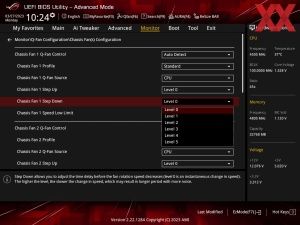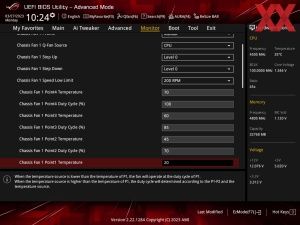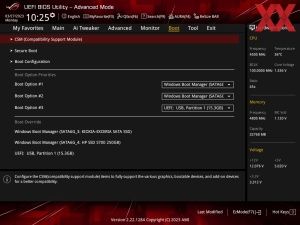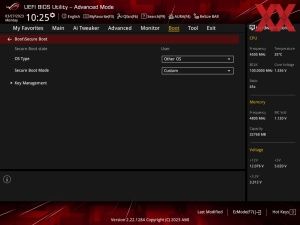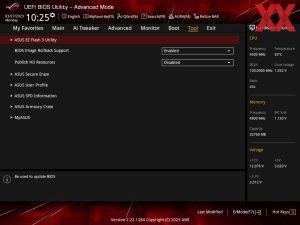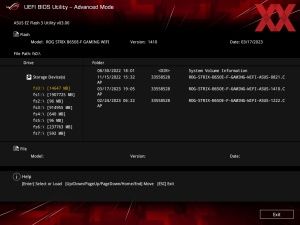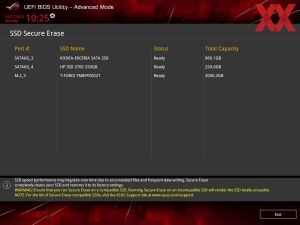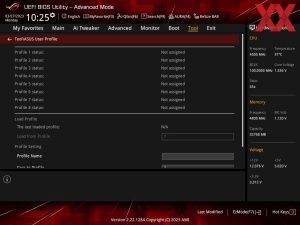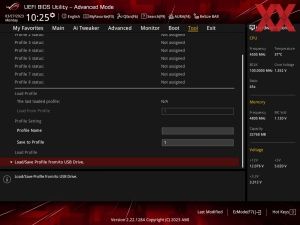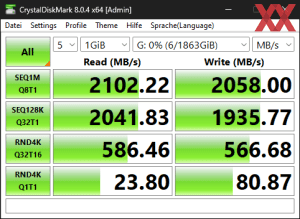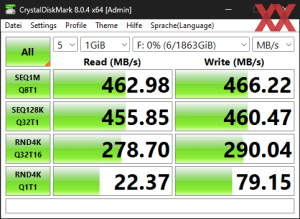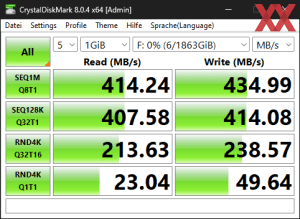Страница 3: BIOS, разгон и анализ тепловизора
BIOS
Когда мы запустили ASUS ROG Strix B650E-F Gaming WiFi, то обнаружили очень раннюю версию BIOS AGESA 1.0.0.2. На момент тестов на сайте ASUS была более свежая BIOS 1222. Также была доступна бета-версия 1410 с поддержкой не двоичных емкостей DDR5 и до 192 Гбайт в сумме. Мы успешно прошили бета-версию 1410 . ASUS внесла следующие улучшения.
- AGESA PI 1002 to improver system compatibility (0613)
- Update AGESA version to ComboAM5PI 1.0.0.3 patch A (0809)
- Improve system performance and stability (0809)
- Improve GPU compatibility for GeForce RTX 40 series (0809)
- Update AGESA version to ComboAM5PI 1.0.0.3 patch A + D (0821)
- Improve DRAM compatibility (0821)
- Improve System Performance (0821)
- Update AGESA version to ComboAM5PI 1.0.0.5 patch C (1222)
- Improve better performance for AMD new CPUs (1222)
- Update AGESA version to ComboAM5PI 1.0.0.6 (1410 Beta)
- Supports high density DDR5 module (1410 Beta)
- TPM 2.0 security update (1410 Beta)
Интерфейс с темными оттенками выполнен в стиле ROG. Отдельные пункты меню подсвечиваются желтым, остальные – белым. Начнём с верхнего левого угла. Там выводится время и дата. Рядом можно изменить язык UEFI. Поддерживается "AI OC Guide", своего рода мастер разгона, который поможет начинающим пользователям. Опытным оверклокерам эта функция ни к чему, они наверняка предпочтут вставлять настройки вручную. В любом случае, приятно видеть, что новички не остались без помощи.
В следующем поле приводится информация о модели материнской платы, установленной версии BIOS, модели CPU, тактовых частотах и ёмкости памяти. Правее можно видеть температуру CPU и материнской платы. Также выводится напряжение CPU. Ниже в левом поле выводится информация об установленных модулях памяти, занятые слоты, ёмкости и частоты. Также можно выбрать профиль EXPO (Extended Profile for Overclocking), если таковые присутствуют. Правее выводится информация о подключенных накопителях. Наконец, нижнее поле позволяет посмотреть скорости вентиляторов, с помощью функции "QFan Control" можно выставить скорость индивидуально.
В правой части окна выставляется базовый режим работы. По умолчанию активен режим Normal. Но можно активировать режимы "ASUS Optimal" и "Power Saving". В режиме "ASUS Optimal" система увеличивает производительность, в режиме "Power Saving" она начинает работать более эффективно. Также вы можете легко изменять порядок загрузки. Вы можете переключиться в расширенный режим, кликнув "Advanced Mode" или нажав клавишу "F7", его мы рассмотрим ниже.
Режим Advanced Mode визуально похож на EZ Mode, но имеет более традиционную структуру. Первая вкладка "My Favorites" содержит набор наиболее часто используемых функций BIOS, которые пользователь может изменять по своему усмотрению. Для добавления следует кликать на функцию "My Favorite (F3)" сверху или использовать клавишу "F3". Откроется отдельное окно, в котором можно выбрать функции.
На основной странице "Main" содержится базовая информация: версия BIOS, установленная модель процессора и спецификации памяти. Здесь можно изменить язык меню, если требуется. Следующей идёт вкладка "Ai Tweaker". В ней сведены все настройки разгона, реализовано большое количество функций, которые будут достаточны и для опытных оверклокеров. Вы сможете выставлять тактовые частоты CPU или памяти, а также отдельные напряжения. Ниже приводится описание того, что выполняет каждая функция.
Многочисленные интегрированные компоненты можно традиционно настраивать на следующей вкладке. Некоторая информация мониторинга постоянно выводится в правом поле, но ASUS добавила отдельную вкладку "Monitor", где можно, в том числе, выставлять скорости работы вентиляторов. Вы также можете посмотреть температуры и напряжения.
Все настройки, влияющие на процесс загрузки, располагаются на вкладке "Boot". Если беспокоит загрузочная картинка, здесь её можно отключить. Также есть опции Boot Override, которые обычно выносят на последнюю страницу. ASUS добавила несколько утилит. Через "ASUS EZ Flash 3 Utility" можно обновлять UEFI через подключенный накопитель или напрямую через Интернет. Все настройки UEFI можно сохранять в восемь профилей, которые записываются на USB-брелок или импортируются через функцию "ASUS Overclocking Profile". Опция "ASUS SPD Information" считывает значения SPD (Serial Presence Detect) с модулей памяти DIMM. В пункте "Exit" можно сохранить настройки или загрузить значения по умолчанию. Перед сохранением настроек UEFI выводится небольшое окно, в котором указываются все измененные настройки. Кроме того, если нужно добавить заметки, то больше не потребуется бумага и ручка - можно просто активировать функцию "Quick Note".
Удобство нового интерфейса UEFI мы оцениваем хорошо. Как мы обнаружили, через некоторое время интерфейс начинает «подтормаживать». Но после перезагрузки все работает отлично. В остальном все настройки срабатывают без проблем. Насчет стабильности работы жалоб у нас тоже не возникло. Довольно полезной новинкой стала утилита "MemTest86", которую можно запустить напрямую из BIOS для проверки планок DIMM.
Разгон
Благодаря 15 фазам питания CPU и многочисленным функциям в BIOS, ASUS ROG Strix B650E-F Gaming WiFi отлично подходит для разгона. UEFI поддерживает функцию Down Core, которую можно использовать для отключения ядер CPU или модуля CCX (CPU Core Complex).
ASUS позволяет на ROG Strix B650E-F Gaming WiFi менять частоту BCLK от 96,0000 МГц до 118,0000 МГц с шагом 0,0625 МГц. По напряжению CPU доступны режимы Override и Offset. В режиме Override напряжение можно выставить от 0,80000 В до 2,00000 В с шагом 0,00500 В. В режиме Offset диапазон напряжений составляет от -0,50000 В до +0,50000 В с шагом 0,00500 В. Что касается памяти, поддерживается диапазон от 2.000 МГц до 12.000 МГц. На плате имеется отдельная перемычка (CPU Overvoltage), позволяющая увеличить некоторые напряжения. Соответствующие значения мы привели в скобках. Все остальные функции разгона сведены в таблицу.
| Обзор функций разгона ASUS ROG Strix B650E-F Gaming WiFi | |
|---|---|
| Базовая частота | От 96,0000 МГц до 118,0000 МГц с шагом 0,0625 МГц |
| Напряжение CPU | От 0,80000 В до 1,70000 В (2,00000V) с шагом 0,00500 В (режим Override) От -0,50000 В до +0,50000 В с шагом 0,00500 В (режим Offset) |
| Напряжение DRAM | От 0,80000 В до 2,07000 В с шагом 0,01000 В (режим Fixed) |
| Напряжение CPU IOD/MC | От 1,10000 В до 1,70000 В (2,20000 В) с шагом 0,01000 В (режим Fixed) |
| Напряжение CPU VDDP18 | От 1,80000 В до 2,20000 В (3,0000 В) с шагом 0,01000 В (режим Fixed) |
| Напряжение CPU VDDP | От 0,700 В до 1,800 В с шагом 0,001 В (режим Fixed) |
| Напряжение PCH Core | От 1,05000 В до 1,20000 В с шагом 0,00500 В (режим Fixed) |
| Частота PCIe | - Н/Д - |
| Прочие напряжения | 1,8 V Standby, CPU 3,3V, Misc, DRAM VDD(Q), DRAM VPP, SoC |
| Опции памяти | |
| Тактовая частота | Зависит от CPU |
| Command Rate | Изменяется |
| Задержки | 26 параметров |
| XMP | Поддерживается |
| Прочие функции | |
| Прочие функции | UEFI BIOS Настройки сохраняются в профили Режимы энергосбережения: стандартные режимы энергосбережения AMD Cool & Quiet (PSS) Turbo-режимы (All Cores, By number of active cores), контроллер вентилятора CPU и опциональных, LLC Level 1 до 4 |
Мы без проблем запустили наш процессор Ryzen 7 7700X на материнской плате ASUS ROG Strix B650E-F Gaming WiFi на частоте 5,4 ГГц по всем восьми ядрам. Весьма интересно напряжение CPU, которое потребовалось для подобного разгона. Нам пришлось выставить LLC level 4 и напряжение VCore 1,190 В в BIOS. Меньшие значения приводили к потере стабильности.
В BIOS можно активировать функцию EXPO, после чего профиль будет применен после перезагрузки. Проблем мы не обнаружили. При ручном разгоне памяти мы смогли получить на DDR5 UDIMM эффективную частоту 6.400 МГц. Как раз такую планку указывает ASUS. Но пришлось несколько ослабить задержки.
Анализ VRM с помощью тепловизора
Чтобы лучше оценить нагрев области VRM, мы использовали тепловизор Flir One Pro (Android USB-C), возможностей которого для наших сценариев более чем достаточно. Он может фиксировать температуры от -20°C до +400°C с точностью ±3°C или ±5%, в зависимости от температуры окружающей среды. Разрешение сенсора составляет 160 x 120 пикселей, но создаваемое изображение имеет разрешение 1.440 x 1.080 пикселей.
Процессор мы полностью нагружали с помощью Prime95, в BIOS были выставлены настройки по умолчанию. Мы получали изображение тепловизора через пять минут работы.
С температурой 44 °C нагрев сравнительно небольшой, «горячими» компоненты мы бы не назвали. У материнской платы ASUS ROG Strix B650E-F Gaming WiFi есть запас для процессоров AM5 с дополнительными ядрами.